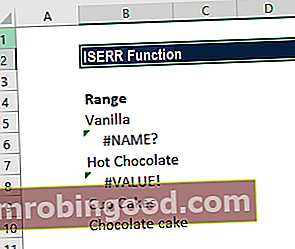Funkce DATEDIF v aplikaci Excel je rozdělena do kategorií podle funkcí data a času aplikace Excel. Funkce Seznam nejdůležitějších funkcí aplikace Excel pro finanční analytiky. Tento podváděcí list pokrývá stovky funkcí, které je důležité znát jako analytik aplikace Excel Jako finanční analytik Popis pracovního místa finančního analytika Níže uvedený popis pracovního místa finančního analytika poskytuje typický příklad všech dovedností, vzdělání a zkušeností potřebných k získání analytika. zaměstnání v bance, instituci nebo korporaci. Provádějte finanční prognózy, vykazování a sledování provozních metrik, analyzujte finanční data, vytvářejte finanční modely, můžeme požadovat počet dní, měsíců nebo let mezi dvěma daty. Funkce DATEDIF nám pomáhá vypočítat rozdíl.
Vzorec
= DATEDIF (start_date, end_date, jednotka)
Funkce DATEDIF zahrnuje následující argumenty:
- Datum zahájení - Toto je povinný argument. Jak název napovídá, jedná se o počáteční datum období.
- Datum ukončení - Toto je také povinný argument. Představuje poslední nebo koncové datum období.
- Jednotka - Časová jednotka, ve které chceme informace.
| Jednotka | Vrací se |
|---|---|
| „Y“ | Rozdíl v celých letech. Funkce vrací počet celých let v období. |
| „M“ | Rozdíl v celých měsících. Funkce vrací počet úplných měsíců v období. |
| „D“ | Rozdíl v celých dnech. Funkce vrací počet úplných dnů v období. |
| „MD“ | Vypočítá rozdíl mezi dny v start_date a end_date. Měsíce a roky dat jsou zde ignorovány. |
| „YM“ | Vypočítá rozdíl mezi měsíci v start_date a end_date. Dny a roky dat jsou zde ignorovány. |
Zajímavé je, že DATEDIF je skrytá funkce v aplikaci Excel. Jak je vidět níže, Excel tuto funkci nevypisuje, když do buňky napíšeme = DATE. Proto musíme důkladně porozumět syntaxi této funkce.
Jak používat funkci DATEDIF v aplikaci Excel?
Abychom pochopili použití této funkce, zvažte několik příkladů:
Příklad 1
Řekněme, že chceme zjistit počet dní mezi 10. květnem 2015 a 10. červencem 2017. Vzorec, který se má použít, bude:

Můžeme na podobném základě poskytnout odkazy na buňky. Například následující vzorec počítá počet dní mezi daty v buňkách A1 a B1:


Jelikož víme, že Excel ukládá každé datum jako sériové číslo počínaje 1. lednem 1900, můžeme přímo do vzorce vložit čísla odpovídající datům. Například = DATEDIF (42134, 42205, „m“)
Tato metoda však není zcela spolehlivá, protože číslování dat se u různých operačních systémů počítače liší.
Příklad 2
Předpokládejme, že obdržíme seznam dlužníků s nesplacenými dluhy. Chceme vypočítat počet dní ode dne, kdy byli povinni zaplatit, do dneška, tj. 31. července 2017.

Řešení, které získáme, je:

Předpokládejme, že chcete rozdíl v týdnech. Abychom zjistili, kolik týdnů je mezi dvěma daty, můžeme použít funkci DATEDIF s jednotkou „D“ k vrácení rozdílu ve dnech a výsledek pak vydělit 7.
Vzorec, který se má použít, je:

Řešení, které získáme, je v týdnech:

Pokud chceme, můžeme zabalit vzorec DATEDIF do funkce ROUNDDOWN, která vždy zaokrouhlí číslo na nulu:
= ROUNDDOWN ((DATEDIF (B2, A2, „d“) / 7), 0)
Příklad 3
K spočítání počtu celých měsíců mezi daty lze použít funkci DATEDIF s jednotkou „M“. Vzorec = DATEDIF (start_date, end_date, „m“) porovnává data v A2 (počáteční datum) a B2 (konečné datum) a vrací rozdíl v měsících:
Předpokládejme, že máme následující data:

Použitý vzorec je:

Řešení, které získáme, je:

Pokud chcete ignorovat roky, vzorec, který se má použít, bude = DATEDIF (start_date, end_date, “ym”)
Uvedené údaje jsou:

Použitý vzorec je:

Řešení, které získáme, je:

Příklad 4
Předpokládejme, že je květinářství povinno posílat květiny svým zákazníkům v den výročí. Přejeme si vypočítat datum příštího výročí. Uvedené údaje jsou:

Vzorec, který se má použít, je:

Řešení, které získáme, je:

Chcete-li se dozvědět více, spusťte nyní náš bezplatný kurz Excel!
Poznámky k funkci DATEDIF v aplikaci Excel
- # ČÍSLO! error - Vyskytuje se, když je start_date větší než end_date.
- #HODNOTA! Chyba - Nastane, když Excel nemůže rozpoznat dané datum, tj. Když je argument datum neplatný.
Kliknutím sem stáhnete ukázkový soubor aplikace Excel
Dodatečné zdroje
Děkujeme, že jste si přečetli finančního průvodce důležitými funkcemi aplikace Excel! Tím, že si uděláte čas na osvojení a zvládnutí těchto funkcí, výrazně urychlíte svou finanční analýzu. Další informace najdete v těchto dalších finančních zdrojích:
- Funkce aplikace Excel pro finance Excel pro finance Tento průvodce Excel pro finance vás naučí 10 nejlepších vzorců a funkcí, které musíte znát, abyste byli skvělým finančním analytikem v aplikaci Excel. Tato příručka obsahuje příklady, snímky obrazovky a podrobné pokyny. Nakonec si stáhněte bezplatnou šablonu aplikace Excel, která obsahuje všechny finanční funkce obsažené v tomto kurzu
- Kurz vzorců pro Excel
- Pokročilé vzorce aplikace Excel, které musíte znát Pokročilé vzorce aplikace Excel, které musíte znát Tyto pokročilé vzorce aplikace Excel jsou důležité pro znalost a posune vaše dovednosti v oblasti finanční analýzy na další úroveň. Pokročilé funkce aplikace Excel, které musíte znát. Naučte se 10 nejlepších vzorců aplikace Excel, které každý finanční analytik světové úrovně pravidelně používá. Tyto dovednosti zlepší vaši tabulkovou práci v jakékoli kariéře
- Zkratky aplikace Excel pro PC a Mac Zkratky aplikace Excel PC Zkratky aplikace Excel pro Mac - Seznam nejdůležitějších a nejběžnějších zkratek pro MS Excel pro uživatele PC a Mac, finance, účetní profese. Klávesové zkratky zrychlují vaše dovednosti v oblasti modelování a šetří čas. Naučte se úpravy, formátování, navigaci, pás karet, vkládání speciálních, manipulaci s daty, úpravy vzorců a buněk a další zkratky